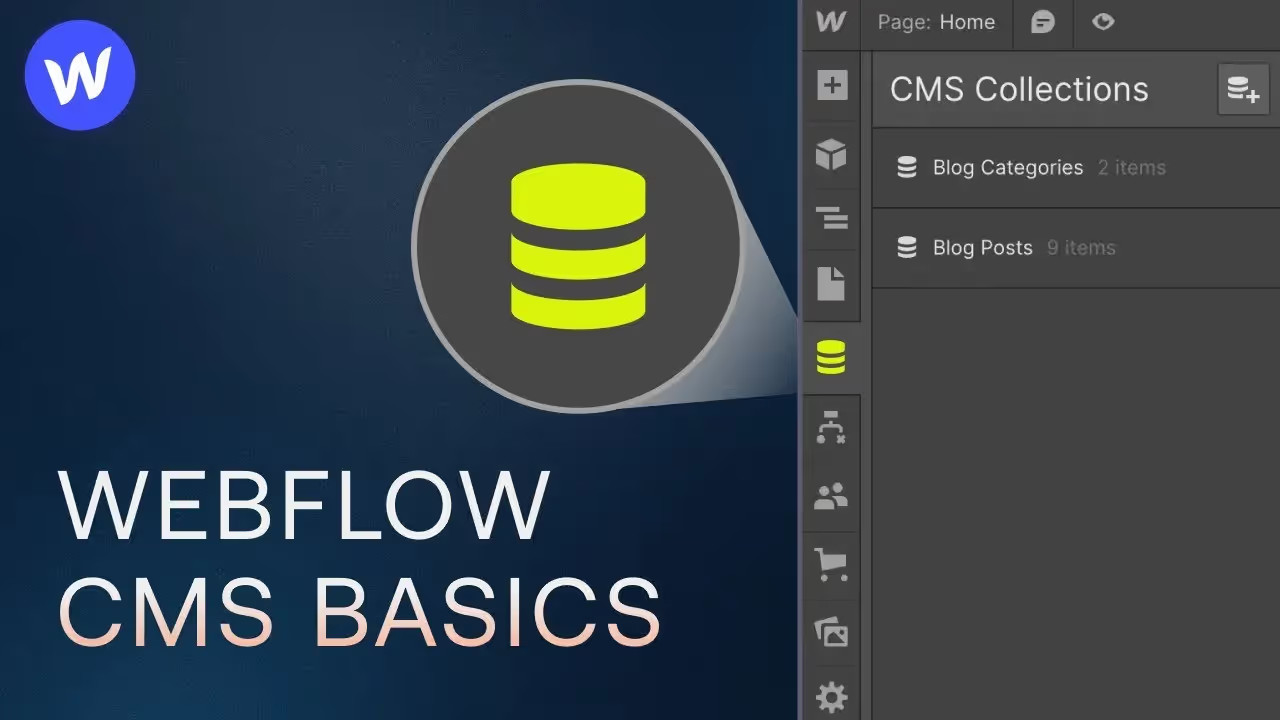Tutorials
Automatische Antwort-E-Mails in Webflow

Webflow versendet keine automatischen Bestätigungs-E-Mails
Wenn es um Formulare in Webflow geht, ist eine häufige Anforderung das Versenden einer automatischen Bestätigungs-E-Mail an die Benutzer, die ein Formular ausfüllen. Leider bietet Webflow diese Funktion nicht standardmäßig an.
Standardmäßig sendet Webflow Bestätigungs-E-Mails nur an die Administratoren der Website, wenn ein Formular abgeschickt wird. Es gibt jedoch keine eingebaute Option, um eine E-Mail an die Person zu senden, die das Formular ausfüllt. Dies ist jedoch eine typische Anfrage vieler Unternehmen.
Glücklicherweise kannst du mit Make.com diese Automatisierung ganz einfach einrichten. In den folgenden Abschnitten zeigen wir dir, wie du das machst.
In diesem Blogbeitrag führen wir dich Schritt für Schritt durch den Prozess der Automatisierung von Bestätigungs-E-Mails in Webflow mithilfe von Make.com. Egal, ob du neu in der Automatisierung bist oder nach einer effizienteren Lösung suchst, dieser Leitfaden hilft dir, den Formularübermittlungsprozess zu optimieren.
Was du benötigst
Bevor wir loslegen, hier eine Liste dessen, was du benötigst:
- Eine Webflow-Website mit mindestens einem Formular.
- Ein Konto bei Make.com (ehemals Integromat).
- Ein Gmail-Konto (oder ein anderes E-Mail-Konto, das mit Make.com verbunden ist).
Sobald du alles eingerichtet hast, gehen wir die Schritte durch.

Felix Brodbeck
Gründer @ Designbase
Deine Chance
Dein zertifizierter Webflow Premium Partner
- Einzigartiges und skalierbares UI-Design
- Professionelle Webflow-Entwicklung
- Zuverlässige, langfristige Betreuung
Schritt 1: Dein Webflow-Formular einrichten
Stelle sicher, dass du ein Formular auf deiner Webflow-Website eingerichtet hast. Dies kann ein Kontaktformular oder ein anderes Formular sein, das du für deine Seite benötigst. Achte darauf, dass alle relevanten Felder wie Name, E-Mail-Adresse und Nachricht enthalten sind, da wir diese später für die E-Mail verwenden werden.
Schritt 2: Make.com einrichten
Make.com (früher Integromat) ist eine leistungsstarke Automatisierungsplattform, mit der du Verbindungen zwischen verschiedenen Apps und Tools herstellen kannst. In diesem Fall verwenden wir Make.com, um eine Verbindung zwischen Webflow und deinem E-Mail-Konto herzustellen und die Bestätigungs-E-Mails zu automatisieren.
Erstellen eines Szenarios in Make.com
- Melde dich bei Make.com an und klicke auf „Szenario erstellen“.
- Wähle „Webflow“ als App und dann die Option „Webhooks – Ereignisse überwachen“.
- Du wirst aufgefordert, einen Webhook zu erstellen. Benenne ihn nach Belieben, z. B. „Tutorial“.
- Verbinde Make.com mit deiner Webflow-Website. Suche nach deiner Website, autorisiere den Zugriff und wähle sie aus.
- Wähle „Formularübermittlungen“ als Trigger-Typ aus.
Jetzt wartet Make.com darauf, dass ein Formular auf deiner Website ausgefüllt wird.
Schritt 3: Testen des Webhooks
Um sicherzustellen, dass Make.com das Formular korrekt überwacht, fülle das Formular auf deiner Webflow-Website mit ein paar Testdaten aus und sende es ab.
Gehe nun zurück zu Make.com und überprüfe, ob die Daten korrekt empfangen wurden. Dies kannst du in der Übersicht des Szenarios sehen, wo die gesendeten Daten angezeigt werden.
Schritt 4: E-Mail-Versand einrichten
Jetzt, wo Make.com die Formulardaten empfangen hat, können wir den nächsten Schritt machen: Die Bestätigungs-E-Mail einrichten.
- Klicke auf das „Plus“-Zeichen und wähle „E-Mail senden“ aus.
- Wähle „Google Mail“ als E-Mail-Anbieter und verbinde dein Google-Konto.
- Gib den Betreff der E-Mail ein, z. B. „Wir haben deine Nachricht erhalten“ und personalisiere die E-Mail mit dem Vornamen des Benutzers, indem du die entsprechenden Felder auswählst.
- Im Textkörper der E-Mail kannst du eine Nachricht wie folgt einfügen:
Hallo {{Vorname}},
vielen Dank für deine Nachricht! Wir werden uns innerhalb eines Tages bei dir melden. Hier ist eine Kopie deiner Nachricht:
{{Nachricht}}
- Speichere die E-Mail und stelle sicher, dass sie an die E-Mail-Adresse des Benutzers gesendet wird, die in den Formularfeldern eingegeben wurde.
Schritt 5: Router für mehrere Formulare einrichten
Wenn du auf deiner Website mehr als ein Formular hast, wirst du eine Möglichkeit brauchen, das richtige Formular zu identifizieren und die E-Mails entsprechend zu senden.
- Gehe zu „Tools“ in Make.com und füge einen Router hinzu.
- Erstelle für jedes Formular auf deiner Website einen eigenen Filter. Zum Beispiel für dein Kontaktformular verwendest du den Filter „Kontaktformular“.
- Wähle den Namen des Formulars aus Webflow aus und füge ihn als Filterkriterium in Make.com ein.
- Wiederhole diesen Schritt für jedes Formular, das du auf deiner Website hast.
Mit dieser Methode kannst du sicherstellen, dass die richtige E-Mail an den richtigen Empfänger gesendet wird, je nachdem, welches Formular auf deiner Website verwendet wurde.
Schritt 6: Automatisierung testen
Um sicherzustellen, dass alles korrekt funktioniert, gehe zurück auf deine Webflow-Seite und fülle sowohl das Kontaktformular als auch das Demo-Formular aus. Überprüfe anschließend dein E-Mail-Konto, um zu sehen, ob du die Bestätigungs-E-Mails korrekt erhalten hast.
Wenn alles richtig eingerichtet ist, wird Make.com automatisch Bestätigungs-E-Mails an die Benutzer senden, die das Formular ausgefüllt haben.
Fazit
Mit Make.com und Webflow kannst du ganz einfach automatisierte Bestätigungs-E-Mails für deine Formulare einrichten. Diese Automatisierung spart Zeit und sorgt für eine bessere Benutzererfahrung, da Benutzer sofort eine Bestätigung erhalten, nachdem sie das Formular abgeschickt haben.
Wenn du regelmäßig mit Webflow und anderen Tools wie Make.com arbeitest, kann diese Automatisierung deine Arbeit erheblich erleichtern und dir helfen, deinen Workflow zu optimieren.